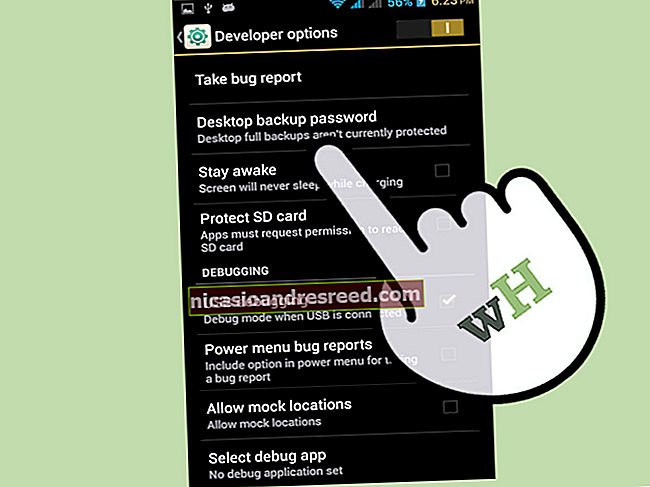কীভাবে গুগল পত্রকগুলিতে কলাম এবং সারিগুলি হিমায়িত বা লুকিয়ে রাখবেন

আপনার Google পত্রক স্প্রেডশীটে সারি এবং কলামগুলির সংখ্যা যত বেশি হবে, তত বেশি অনাবশ্যক হয়ে উঠতে পারে। সারি এবং কলামগুলি জমাট বা আটকানো আপনার স্প্রেডশিটটি পড়তে ও নেভিগেট করা সহজ করে তুলতে পারে। কিভাবে এখানে।
গুগল পত্রকগুলিতে কলাম এবং সারিগুলি হিমায়িত করুন
আপনি যদি Google পত্রকগুলিতে কলাম বা সারিগুলি স্থির করে রাখেন তবে এটি সেগুলিকে লক করে রাখে। এটি ডেটা-ভারী স্প্রেডশিটগুলির সাথে ব্যবহারের জন্য একটি ভাল বিকল্প, যেখানে আপনি শিরোনাম সারি বা কলামগুলি আপনার ডেটা পড়তে আরও সহজ করতে হিম করতে পারেন।
বেশিরভাগ ক্ষেত্রে, আপনি কেবল প্রথম সারি বা কলাম স্থির করতে চাইবেন, তবে আপনি প্রথমের পরপরই সারি বা কলামগুলি হিম করতে পারেন। শুরু করতে, আপনি যে কলামটি বা সারিটি জমাট বাঁধার জন্য সন্ধান করছেন তাতে একটি ঘর নির্বাচন করুন এবং তারপরে উপরের মেনু থেকে দেখুন> হিমায়িত ক্লিক করুন।
উপরের কলামটি A বা সারিটি স্থিত করতে "1 কলাম" বা "1 সারি" এ ক্লিক করুন। বিকল্পভাবে, প্রথম দুটি কলাম বা সারি স্থির করতে "2 কলাম" বা "2 সারি" ক্লিক করুন।
আপনি আপনার নির্বাচিত ঘরে কলামগুলি বা সারিগুলিকে স্থির করতে "আপ টু কারেন্ট কলাম" বা "বর্তমান সারি পর্যন্ত" ক্লিক করতে পারেন।

আপনি যখন আপনার স্প্রেডশীটের আশেপাশে চলে যান তখন সহজেই আপনার কাছে ফিরে উল্লেখ করার জন্য আপনার হিমায়িত ঘরগুলি স্থানে থাকবে।
আপনার হিমশীতল এবং হিমায়িত কোষগুলির মধ্যে সীমানা পরিষ্কার করার জন্য একটি ঘন, ধূসর কক্ষের সীমানা হিমায়িত কলাম বা সারির পাশে উপস্থিত হবে।

আপনি যদি হিমায়িত কলাম বা সারিগুলি সরাতে চান তবে দেখুন> হিমশীতল ক্লিক করুন এবং এই ঘরগুলিকে স্বাভাবিক অবস্থায় ফিরিয়ে আনতে "কোনও সারি নেই" বা "কোনও কলাম নেই" নির্বাচন করুন।

Google পত্রকগুলিতে কলাম এবং সারিগুলি লুকান ide
আপনি যদি কিছু সারি বা কলামগুলি অস্থায়ীভাবে আড়াল করতে চান তবে সেগুলি আপনার Google পত্রক স্প্রেডশিট থেকে সম্পূর্ণরূপে সরাতে চান না, আপনি তার পরিবর্তে এগুলি লুকিয়ে রাখতে পারেন।
গুগল শীট কলামগুলি লুকান
কলামটি আড়াল করতে, আপনার নির্বাচিত কলামটির জন্য কলাম শিরোনামটিতে ডান ক্লিক করুন। প্রদর্শিত মেনুতে, "কলামটি লুকান" বোতামটি ক্লিক করুন।

আপনার কলামটি তারপরে লুকানো কলামের দুপাশে কলাম শিরোনামগুলিতে উপস্থিত হবে এবং দেখা থেকে অদৃশ্য হয়ে যাবে।

এই তীরগুলিতে ক্লিক করা কলামটি উন্মোচিত করবে এবং এটিকে স্বাভাবিক অবস্থায় ফিরিয়ে দেবে। বিকল্পভাবে, আপনি এর পরিবর্তে আপনার কলামটি লুকানোর জন্য গুগল পত্রকগুলিতে কীবোর্ড শর্টকাট ব্যবহার করতে পারেন।
সম্পর্কিত:সমস্ত সেরা গুগল শীট কীবোর্ড শর্টকাটগুলি
এটি নির্বাচন করতে কলামের শিরোনামটি ক্লিক করুন এবং তারপরে এটি লুকানোর জন্য আপনার কীবোর্ডে Ctrl + Alt + 0 টিপুন। আপনার লুকানো সারির উভয় পাশের কলামগুলি নির্বাচন করা এবং তারপরে আপনার কীবোর্ডে Ctrl + Shift + 0 টিপানো আপনার কলামটি পরে লুকিয়ে রাখবে।
গুগল পত্রক সারিগুলি লুকান
উপরের প্রক্রিয়াটির অনুরূপ, আপনি যদি Google পত্রকগুলিতে কোনও সারিটি গোপন করতে চান তবে যে সারিটি আপনি লুকিয়ে দেখছেন তার জন্য সারি শিরোনামটিতে ডান ক্লিক করুন।
প্রদর্শিত মেনুতে, "সারি লুকান" বোতামটি ক্লিক করুন।

আপনার নির্বাচিত সারিটি অদৃশ্য হয়ে যাবে, উভয় পাশে শিরোলেখের সারিগুলিতে বিপরীত তীরগুলি উপস্থিত হবে।

আপনার লুকানো সারিটি প্রদর্শনের জন্য এই তীরগুলিতে ক্লিক করুন এবং এটিকে যে কোনও সময়ে স্বাভাবিক অবস্থায় ফিরিয়ে দিন।
আপনি যদি কীবোর্ড শর্টকাট ব্যবহার করতে পছন্দ করেন তবে সারি শিরোনামটি এটি নির্বাচন করতে ক্লিক করুন এবং তারপরে সারিটি আড়াল করতে Ctrl + Alt + 9 টিপুন। আপনার লুকানো সারির উভয় পাশের সারিগুলি নির্বাচন করুন এবং এটির পরে প্রদর্শন না করতে আপনার কীবোর্ডে Ctrl + Shift + 9 টিপুন।